・シャットダウンの自動化
小規模ネットワークの場合、サーバーOSではなくWinXPやWin2kのProfessionalを
データ保管庫としてファイルサーバーを稼働させることがあります。
Webサーバーであれば24時間フル稼働させる必要がありますが、
職場などのファイルサーバーであれば営業時間のみ稼働させておけば十分です。
パソコンのマザーボードの種類によっては、
決まった時間にパソコンの電源を入れさせることが可能ですが、
仕事で使うファイルサーバーなので気づいた人が必然と電源を入れると思います。
しかし、電源のオフについては忘れがちになりやすいです。
ファイルサーバーの電源切り忘れをなくすことによって節電になります。
ここではシャットダウンさせる実行ファイルをタスクに登録することによって
毎日定時に電源を切る方法を紹介します。
シャットダウンはWondows付属の標準ツールであり、
コマンドは【shutdown】であります。
コマンドラインを利用することで、普段クリックして行うシャットダウンを制御することが可能になります。
【shutdown】コマンドには、
[/i , /l , /s , /r , /a] [/f] [/m \\コンピュータ名] [/t xx] [/c "コメント"]
[/d up:xx:yy]
という6種類のオプションコードがあり、必要に応じて選択・組合せできます。
オプションの説明
[/i , /l , /s , /r , /a]・・・5つから操作を選択
i:GUI インターフェイスを表示します。
l:ログオフ
s:コンピュータをシャットダウン
r:再起動する
a:システム シャットダウンを中止
[/f]・・・実行中のアプリケーションを警告なしに強制終了
[/m \\コンピュータ名]・・・LAN上の別のコンピュータを指定する。
コンピュータ名にはLAN上の対象とする名称を記入
[/t xx] ・・・シャットダウンのタイムアウトをxx秒に設定
[/c "コメント"]・・・シャットダウンのコメントです (127 文字まで)
[/d up:xx:yy]・・・シャットダウンの理由コードです
u = ユーザー コード
p = 計画されたシャットダウンのコード
xx = 重大な理由コード (255 以下の正の整数)
yy = 重大ではない理由コード (65535 以下の正の整数)
となっております。
注)各オプションコマンド間には半角ペースが必要です。
フェイルサーバーなどを単に定期的にシャットダウンしたいのであれば、
shutdown /s /f
で十分と思います。
[スタート]→[設定(S)]→[コントロールパネル(C)]よりタスクを開き
[ファイル(F)]→[新規(W)]→[タスク(S)]で新規タスクを作成
新規タスクに任意の名称を付けます。(ここでは「自動シャットダウン」)
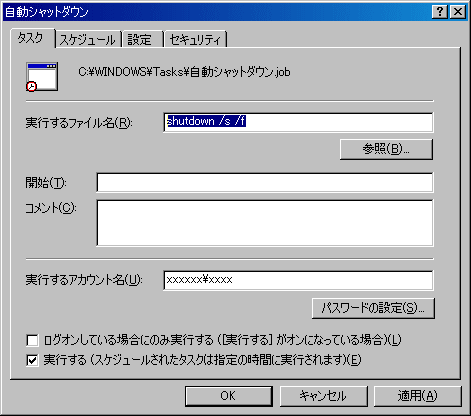
[参照(R)]をクリックして「実行するファイル名(R)」に
シャットダウンの実行ファイルを保存したパスを入れます。
スケジュールタブで予定をセットすれば完了です。
←タスクに戻る このページの先頭へ
|
|

